
Краткий обзор системы резервного копирования Veritas System Recovery для серверов и рабочих станций – возможности, создание и восстановление резервной копии. |
К разработке системы резервного копирования Veritas System Recovery приложило руку бывшее подразделение Symantec, знаменитое своим антивирусом Norton и большим набором полезных системных утилит.
Эта система имеет схожую функциональность с другими популярными аналогами, но обладает более широкими возможностями. Она подойдет для резервного копирования серверов, рабочих станций и виртуальных машин как в офисе, так и продвинутым пользователям.
Содержание
Содержание
1. Основные возможности
Veritas System Recovery представляет собой единое решение с централизованным управлением для всех существующих задач резервного копирования и имеет следующие возможности:
- защита операционной системы и файлов
- полное и инкрементальное резервирование
- ручное и автоматическое резервирование (по расписанию и событиям)
- восстановление системы и отдельных объектов (файлов, папок, почты и др.)
- восстановление на другой аппаратной платформе с установкой драйверов
- слежение за состоянием резервирования и тестирование бэкапов
Поддерживаются все актуальные серверные и десктопные системы семейства Windows (Server 2008-2019, 7-10), дистрибутивы Linux (Red Hat, CentOS, SUSE), виртуальные машины Hyper-V, VMware и Citrix XenServer с файловыми системами:
- FAT16/FAT32
- NTFS 3.0/3.1
- ReFS
- Ext2/Ext3/Ext4
- Linux Swap
- ReiserFS
- XFS
Данные серверных приложений таких как Exchange, SharePoint, SQL Server, Active Directory могут бэкапиться и восстанавливаться отдельно. Резервные копии могут располагаться как в локальном, так и сетевом хранилище, поддерживается управление по сети. В качестве носителей могут выступать любые внутренние и внешние дисковые устройства, включая USB, FireWire, NAS, SAN и оптические приводы (DVD, Blue-ray).
2. Установка системы
Как и другие аналоги система требует приобретения лицензии, но имеет бесплатную пробную версию со сроком действия два месяца и мультиязычный интерфейс, включая русский. Этого достаточно, чтобы все хорошо протестировать. Скачать инсталлятор и подробное руководство с полным описанием всех возможностей и настроек вы можете на следующей странице:
https://www.backupsolution.ru/veritas-system-recovery
Мы рассмотрим установку и работу Veritas System Recovery в операционной системе Windows 10. Доступ к документации и возможность установки доступна на первой вкладке приложения Browser.
В процессе выборочной установки можно снять галочки с отдельных элементов системы, которые вам не нужны, тут же присутствует их описание.
По завершении установки требуется перезагрузить систему, после чего будет предложено активировать пробный период, установить автоматические обновления и начать первое резервное копирование.
Основное приложение, все функциональные модули (включая средство создания загрузочных носителей) и руководство пользователя будут доступны через меню «ПУСК».
3. Резервное копирование системы
Используйте раздел «Резервное копирование» в основном окне программы.
Первым делом предлагается указать папку, куда будут сохраняться резервные копии и при желании задать пароль для защиты бэкапов.
Затем выбираем «Создать резервную копию моего компьютера».
Указываем диск с операционной системой и скрытые загрузочные разделы (если есть).
Рекомендуется создать «Набор точек восстановления», которые можно будет обновлять с помощью небольших инкрементальных бэкапов, если вы хотите поддерживать актуальность и периодически обновлять резервную копию системы.
Также есть возможность сделать бэкап на один или несколько USB-накопителей и включить функцию «Offsite Copy» для дублирования резервной копии в еще одно или два хранилища.
В следующем окне рекомендуется поставить галочку «Проверить точку восстановления».
Далее можно задать расписание для резервного копирования или просто пропустить это окно.
На последней вкладке отображается информация обо всех запланированных действиях, поставьте галочку «Выполнить резервное копирование» и нажмите «Готово».
4. Резервное копирование файлов
Для создания резервной копии файлов запустите «Новое резервное копирование» и выберете соответствующий пункт.
Выберите папки, отдельные файлы или фильтры по типу файлов, которые вы хотите включить в бэкап.
Задайте удобное имя резервной копии, по желанию описание и расположение.
По желанию задайте пароль, расписание или пропустите эти опции.
Подтвердите запуск резервного копирования.
5. Восстановление резервной копии
Выберите в главном окне программы «Восстановить мой компьютер» или «Восстановить мои файлы».
Дальше останется выбрать нужную точку восстановления, подтвердить начало операции и дождаться окончания процедуры.
Не забудьте создать загрузочный диск или флешку на случай сбоя в операционной системе, это поможет восстановить работу компьютера если он перестанет загружаться.
Больше информации об этой и других системах резервного копирования вы можете получить на сайте «Backup Solution»:
https://www.backupsolution.ru
 Железные друзья Сайт о компьютерах и мобильных устройствах
Железные друзья Сайт о компьютерах и мобильных устройствах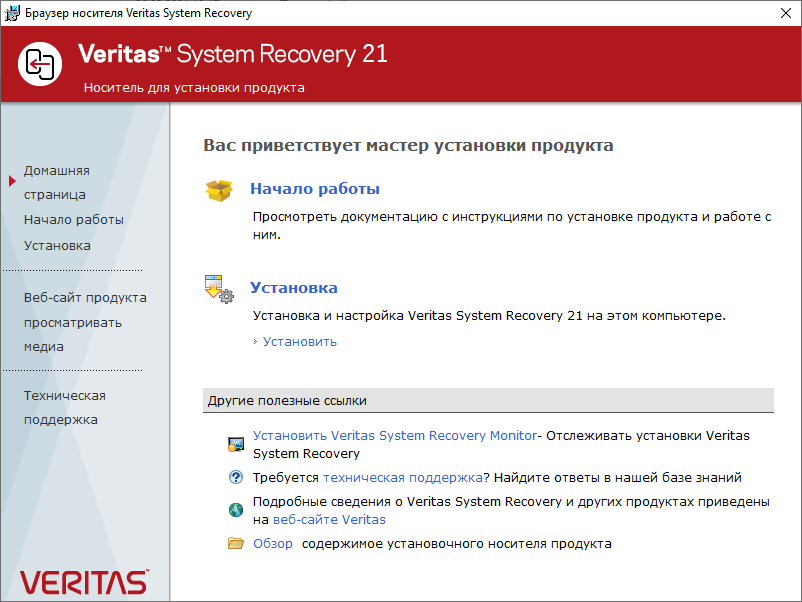
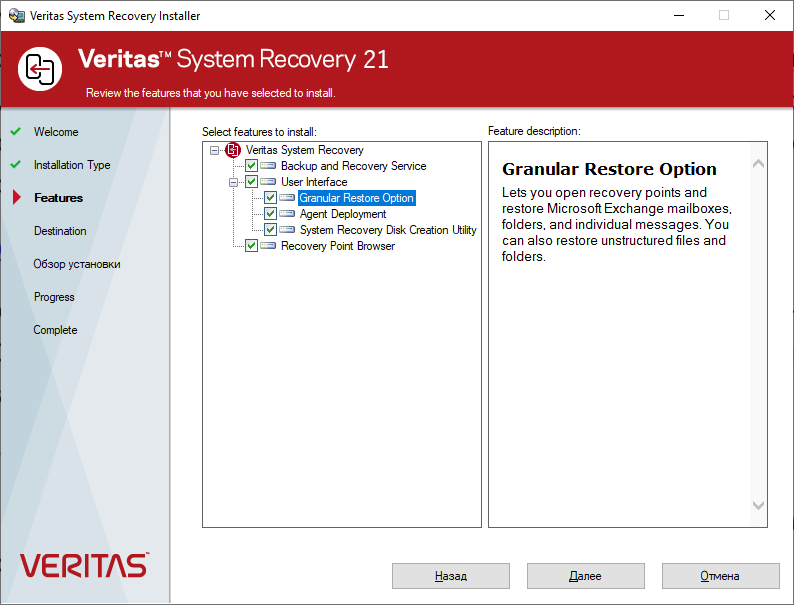
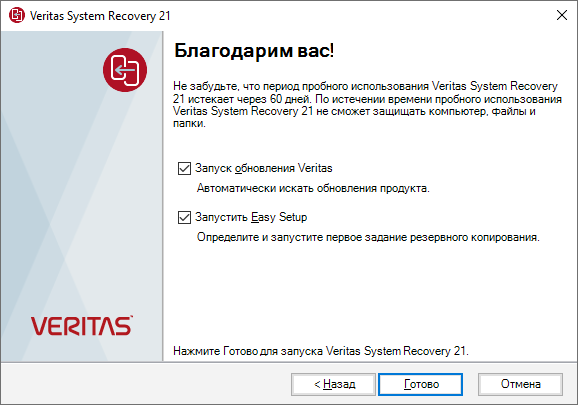
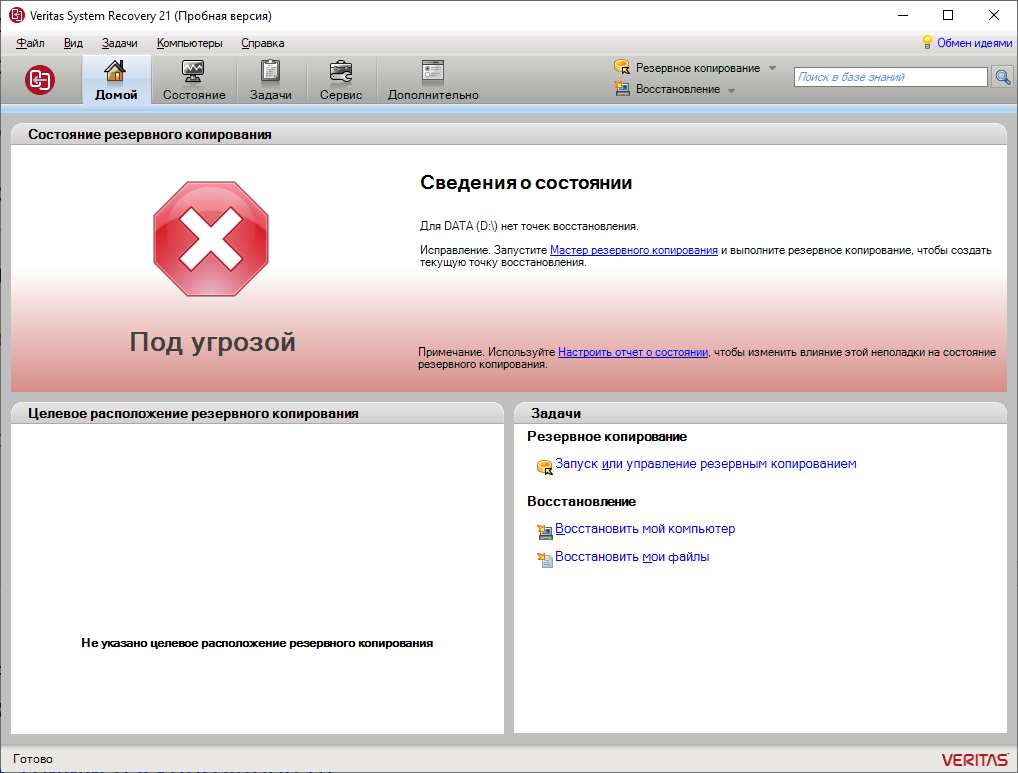
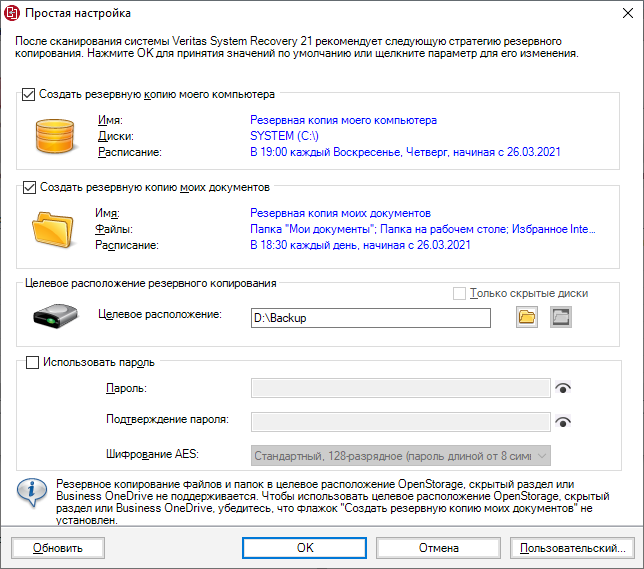
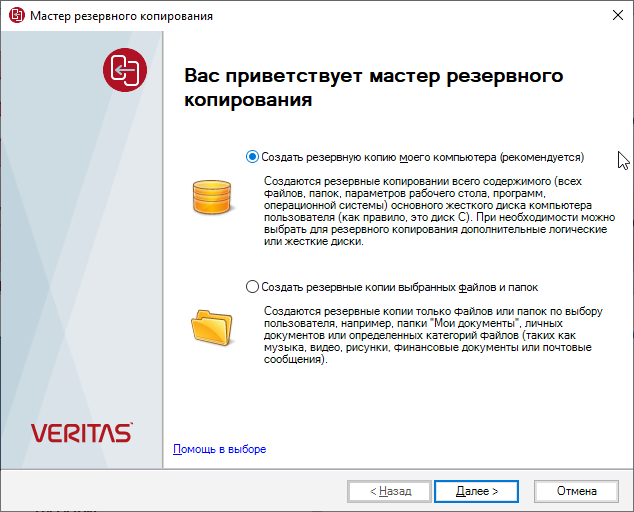
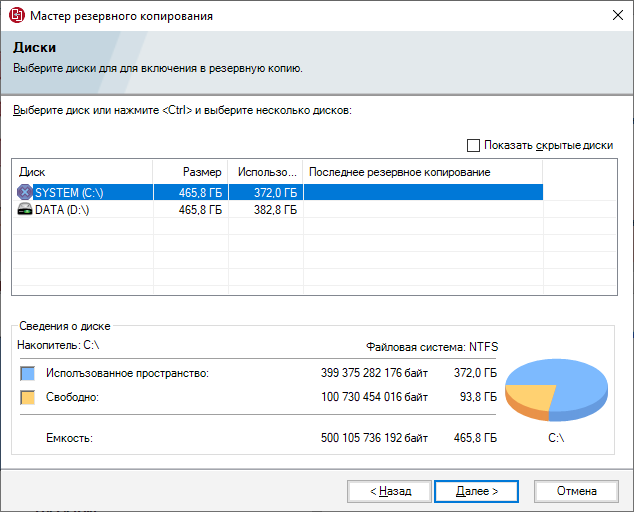
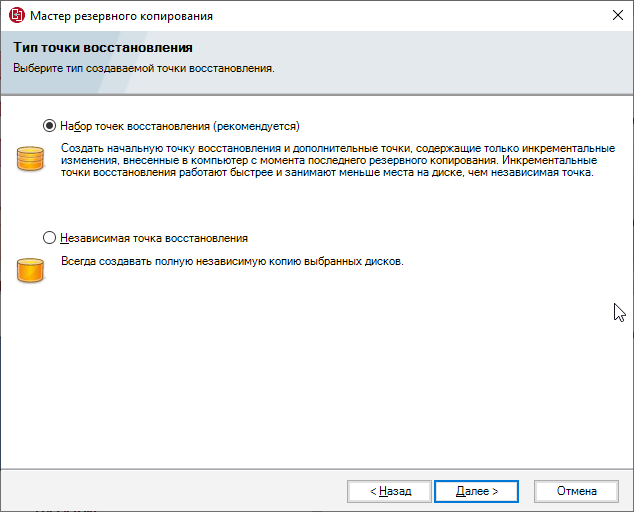
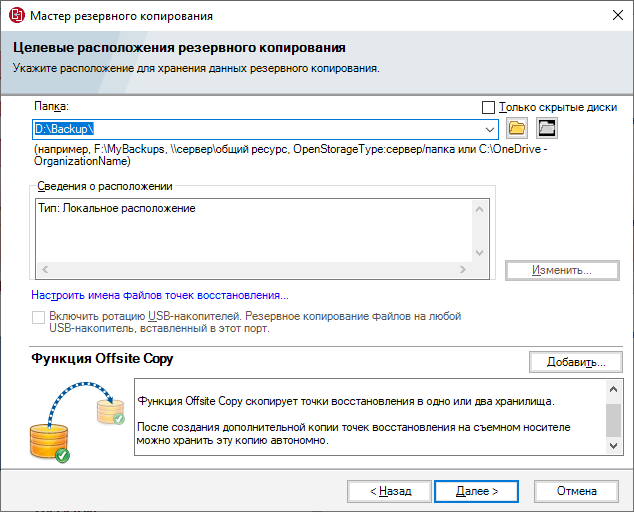
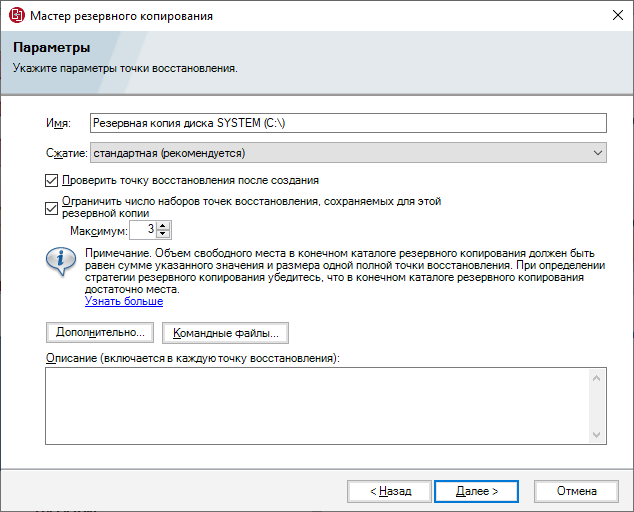
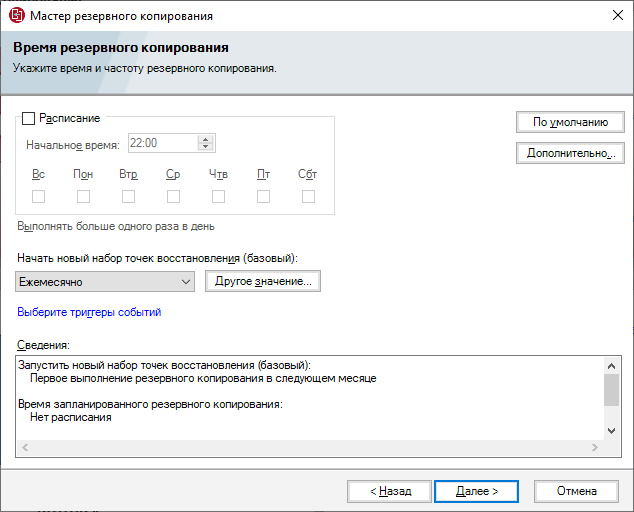

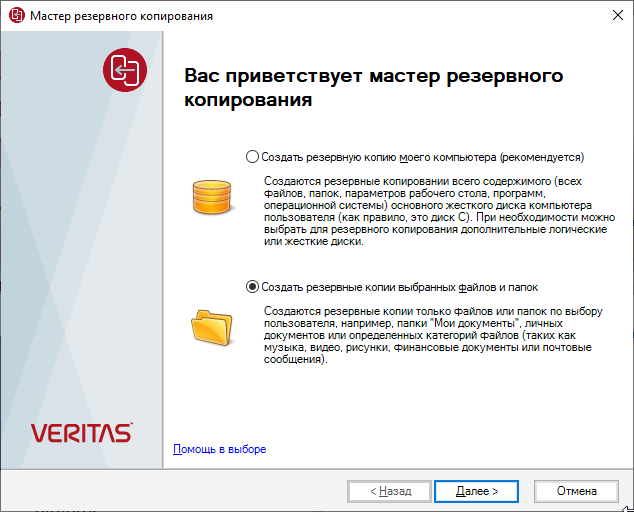
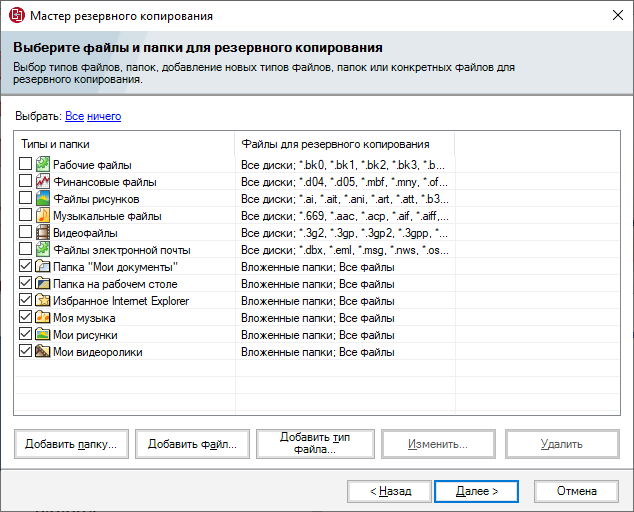
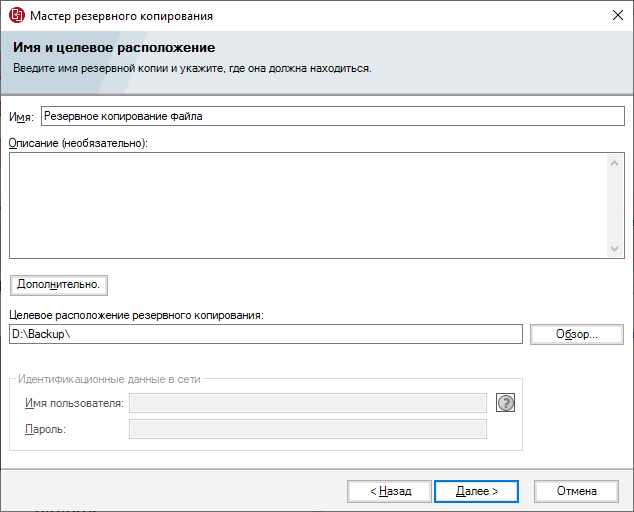
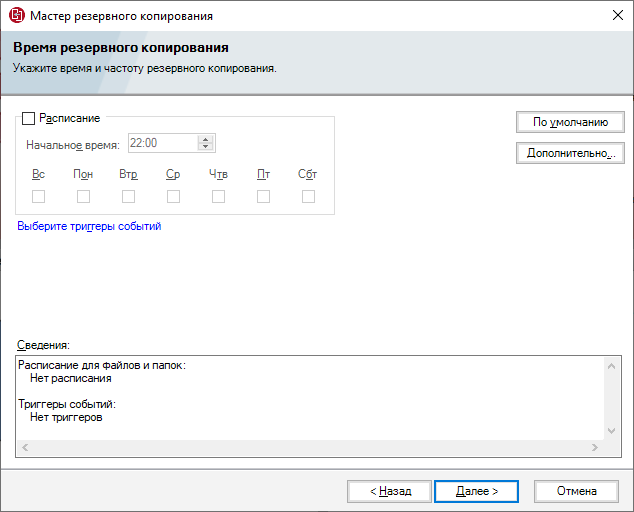
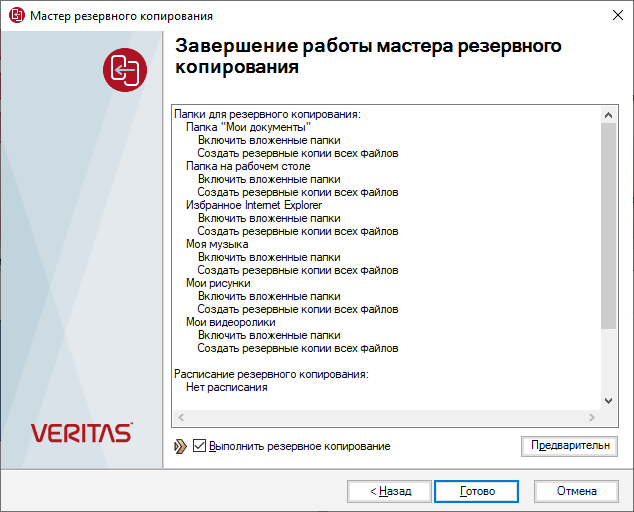
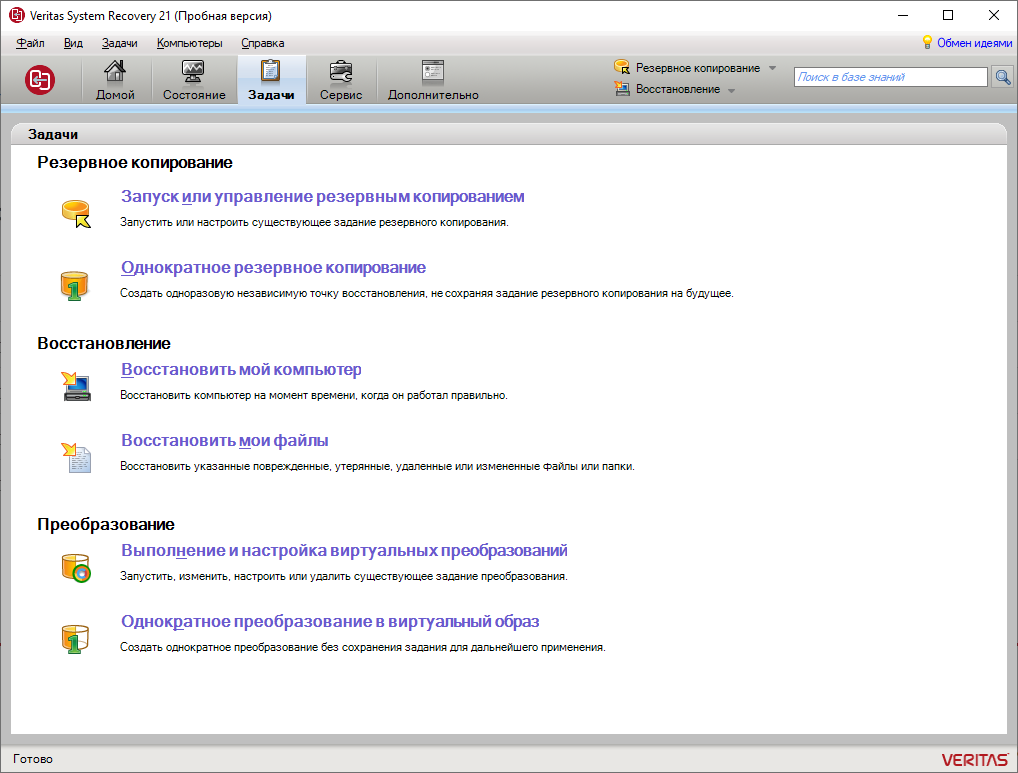
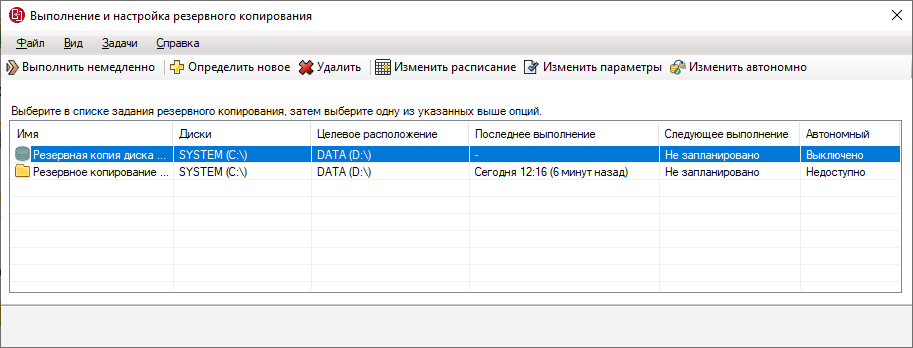
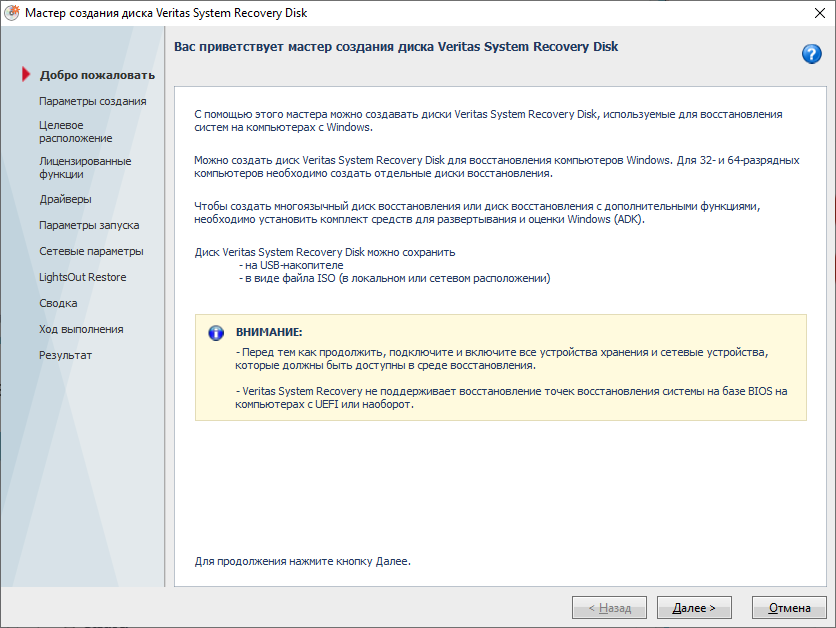


Хорошая программка